
Sie können Szenen-Explorer auf verschiedene Weise anpassen, indem Sie das Layout der Benutzeroberfläche, die angezeigten Spalten usw. ändern. Wenn Sie einen lokalen oder globalen Explorer ändern, werden die Änderungen automatisch gespeichert.
Im Lieferumfang von 3ds Max sind mehrere Vorgabekonfigurationen für Szenen-Explorer enthalten: Diese sind alle global und stehen daher in jeder 3ds Max-Sitzung zur Verfügung. Lokale Szenen-Explorer sind ausschließlich innerhalb einer bestimmten Szene vorhanden und werden mit dieser Szene gespeichert und geladen. In den Versionen vor 3ds Max 2016 waren alle Szenen-Explorer lokal.
Globalen Szenen-Explorer in lokalen Szenen-Explorer umwandeln:
- Klicken Sie in einem beliebigen globalen Szenen-Explorer auf den Pfeil rechts neben dem Textfeld unten links im Dialogfeld und wählen Sie Aktiven Explorer lokal machen aus.
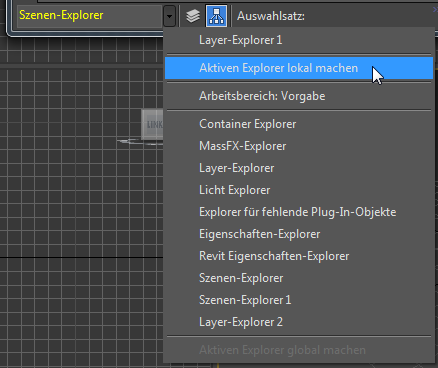
Der Szenen-Explorer wird für die aktuelle Szene lokal und sein Name wird an allen Speicherorten angezeigt, an denen lokale Szenen-Explorer aufgelistet werden. Somit kann jeder Benutzer, der diese Szene öffnet, auf alle zugehörigen lokalen Explorer zugreifen. Weitere Informationen finden Sie in den Anweisungen für den Zugriff auf lokale Szenen-Explorer an anderer Stelle in diesem Thema.
An dieser Stelle können Sie den Szenen-Explorer umbenennen, indem Sie den Text im Namensfeld unten links im Szenen-Explorer bearbeiten.
Einen lokalen Szenen-Explorer global machen:
- Klicken Sie in einem beliebigen lokalen Szenen-Explorer auf den Pfeil rechts neben dem Textfeld unten links im Dialogfeld und wählen Sie Aktiven Explorer global machen aus.
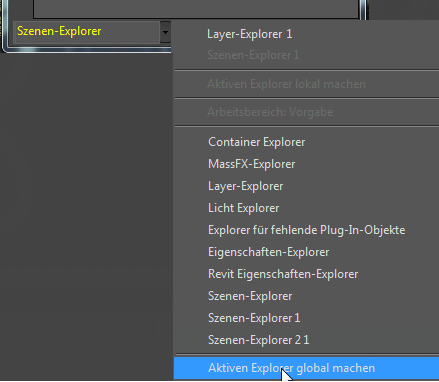
Ein Dialogfeld mit dem Titel Szenen-Explorer speichern wird im Vorgabeordner für globale Szenen-Explorer geöffnet.
- Benennen Sie die Datei um oder übernehmen Sie den Vorgabenamen und klicken Sie auf die Schaltfläche Speichern. Die Datei des globalen Szenen-Explorers wird gespeichert. Anschließend steht sie in den folgenden Listen globaler Szenen-Explorer zur Verfügung:
- Vorgabearbeitsbereich: Menü Hilfsmittel
 Alle globalen Explorer
Alle globalen Explorer - Dropdown-Liste Szenen-Explorer
 mit Explorern
mit Explorern  Abschnitt Globale Explorer
Abschnitt Globale Explorer
Anmerkung: Der Name des in der Benutzeroberfläche gespeicherten globalen Szenen-Explorers und nicht der Dateiname wird in der linken unteren Ecke angezeigt. Wenn Sie den Explorer umbenennen möchten, tun Sie das, solange er lokal ist. - Vorgabearbeitsbereich: Menü Hilfsmittel
Auf vorhandene globale Szenen-Explorer zugreifen:
- Öffnen Sie unter Verwendung des Vorgabearbeitsbereichs das Menü Hilfsmittel und gehen Sie folgendermaßen vor:
- Szenen-Explorer
- Layer-Explorer
- Knick-Explorer
- Alle Elemente im Untermenü Alle globalen Explorer.
Jedes dieser Elemente ist ein Schalter, der das entsprechende Explorer-Dialogfeld öffnet oder schließt.
- Öffnen Sie unter Verwendung des Arbeitsbereichs Vorgabe mit erweiterten Menüs das Menü Szene und gehen Sie folgendermaßen vor:
- Layer-Explorer
- Szenen-Explorer
- Material-Explorer ein/aus
- Container-Explorer öffnen
- Knick-Explorer ein/aus
- Dynamik-Explorer
- Szenen-Explorer
- Klicken Sie in einem beliebigen geöffneten Szenen-Explorer auf den Pfeil rechts neben dem Textfeld unten links im Dialogfeld und wählen Sie ein beliebiges Element aus der Liste der globalen Szenen-Explorer aus (in der folgenden Abbildung in Rot dargestellt).
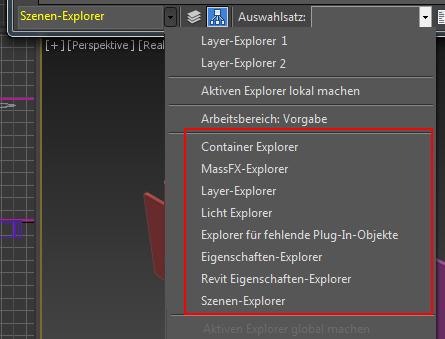
Hiermit wird der aktive Explorer durch den von Ihnen ausgewählten Explorer ersetzt.
Führen Sie einen der folgenden Schritte aus:
Auf lokale Szenen-Explorer zugreifen:
- Öffnen Sie unter Verwendung des Vorgabearbeitsbereichs das Menü Hilfsmittel
 Untermenü Lokal Szenen-Explorer. Wählen Sie ein beliebiges Element aus, um zwischen den entsprechenden lokalen Szenen-Explorern umzuschalten.
Untermenü Lokal Szenen-Explorer. Wählen Sie ein beliebiges Element aus, um zwischen den entsprechenden lokalen Szenen-Explorern umzuschalten. - Öffnen Sie unter Verwendung des Arbeitsbereichs Vorgabe mit erweiterten Menüs das Menü Szene. Sie finden alle lokalen Szenen-Explorer im Abschnitt Lokale Szenen-Explorer. Wenn dieser Abschnitt nicht vorhanden ist, enthält die Szene keine lokalen Szenen-Explorer.
- Klicken Sie in einem beliebigen geöffneten Szenen-Explorer auf den Pfeil rechts neben dem Textfeld unten links im Dialogfeld und wählen Sie ein beliebiges Element aus der Liste der lokalen Szenen-Explorer aus (in der folgenden Abbildung in Rot dargestellt).
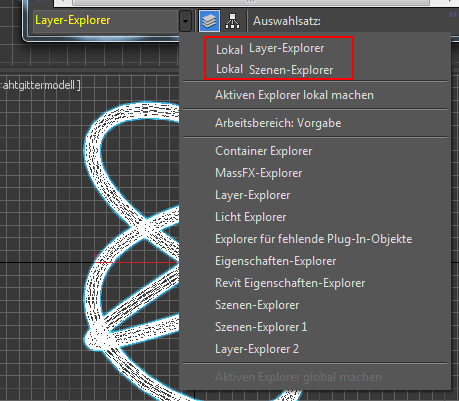
Hiermit wird der aktive Explorer durch den von Ihnen ausgewählten Explorer ersetzt.
- Öffnen Sie das Dialogfeld Lokale Szenen-Explorer verwalten und doppelklicken Sie auf ein beliebiges aufgelistetes Element.
Sie können wie folgt auf lokale Explorer zugreifen: